Elgato Stream Deck, một thiết bị thường được biết đến với vai trò hỗ trợ các buổi phát trực tiếp, thực chất có khả năng làm được nhiều điều hơn thế. Với kinh nghiệm cá nhân, tôi đã biến Stream Deck của mình thành một trung tâm điều khiển mạnh mẽ cho các lớp học trực tuyến qua Zoom, những buổi họp công việc và cả những cuộc trò chuyện trên Discord, giúp đơn giản hóa và tối ưu hóa mọi trải nghiệm cuộc gọi. Thiết bị này không chỉ dành riêng cho những nhà sáng tạo nội dung mà còn là công cụ hữu ích cho bất kỳ ai muốn nâng cao hiệu suất trong các ứng dụng giao tiếp video và thoại.
Bạn Cần Cài Đặt Plugin và Profile Trước Tiên
Để Stream Deck có thể điều khiển các ứng dụng gọi video và họp trực tuyến, bạn cần tải xuống các plugin miễn phí từ Elgato Marketplace. Plugin của Discord hoàn toàn miễn phí, hỗ trợ cả macOS và Windows, cung cấp hàng loạt tính năng đa dạng như bật/tắt tiếng cá nhân, kích hoạt chế độ “push to talk”, tham gia nhanh các kênh thoại và điều chỉnh âm lượng của người khác trong cuộc gọi.
 Elgato Stream Deck XL hiển thị các phím tắt và biểu tượng tùy chỉnh cho ứng dụng Zoom, tối ưu hóa điều khiển cuộc họp trực tuyến.
Elgato Stream Deck XL hiển thị các phím tắt và biểu tượng tùy chỉnh cho ứng dụng Zoom, tối ưu hóa điều khiển cuộc họp trực tuyến.
Đáng tiếc, plugin Stream Deck dành cho Zoom trước đây đã bị gỡ bỏ và thay thế bằng một plugin yêu cầu phần mềm trả phí MuteDeck với giá 15 USD. Mặc dù MuteDeck hỗ trợ nhiều ứng dụng hơn Zoom, nhưng việc một công cụ miễn phí bị thay thế bằng giải pháp trả phí có thể gây bất tiện. May mắn thay, vẫn có một giải pháp miễn phí cho các phím tắt Zoom. Nhà phát triển SideShowFX đã tạo ra một gói biểu tượng và profile cài sẵn miễn phí cho Zoom, tương thích với cả macOS và Windows, hỗ trợ cả Stream Deck tiêu chuẩn và phiên bản XL.
Bạn có thể tải profile này, sau đó thêm vào Stream Deck bằng cách nhấp đúp vào tệp đã tải xuống và cấu hình trong phần mềm của Elgato. Khi đó, bạn sẽ có toàn bộ các phím tắt Zoom tiện lợi. Profile này bao gồm rất nhiều phím tắt, thậm chí có những tính năng chuyên sâu như lên lịch cuộc họp. Đối với người dùng thành thạo Zoom, còn nhiều tính năng nâng cao khác để khám phá. Bên cạnh việc cài đặt, một bước cấu hình bổ sung rất quan trọng là kích hoạt phím tắt toàn cục (global hotkeys).
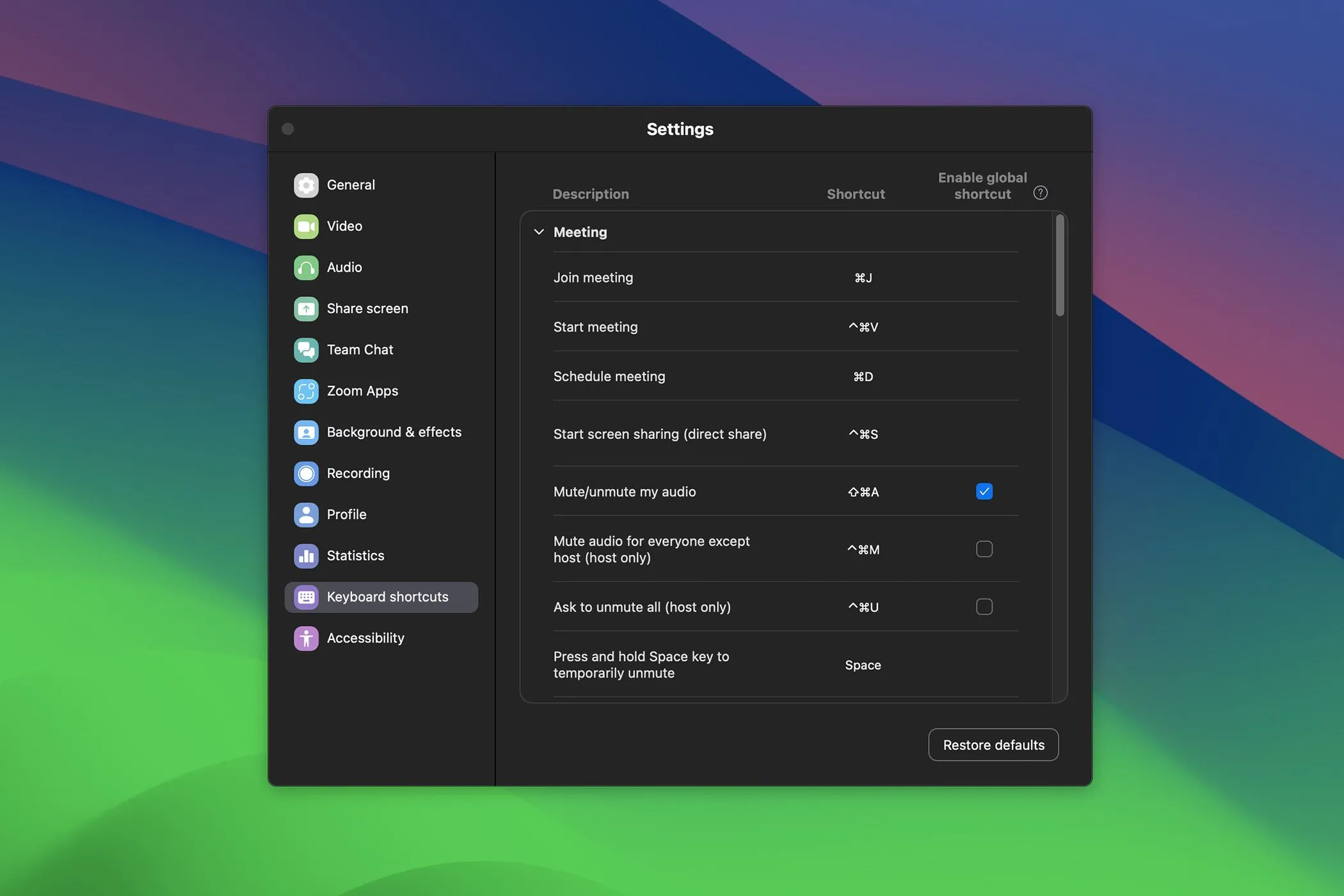 Cài đặt phím tắt toàn cầu (Global Hotkeys) trong Zoom, cho phép người dùng điều khiển chức năng như tắt tiếng ngay cả khi ứng dụng không được chọn.
Cài đặt phím tắt toàn cầu (Global Hotkeys) trong Zoom, cho phép người dùng điều khiển chức năng như tắt tiếng ngay cả khi ứng dụng không được chọn.
Trong Zoom, hãy mở Cài đặt (Settings), vào mục Phím tắt bàn phím (Keyboard shortcuts), sau đó chọn các ô kiểm bên dưới Bật phím tắt toàn cục (Enable global shortcut) cho các lệnh bạn muốn sử dụng, chẳng hạn như bật/tắt tiếng. Tính năng này cho phép bạn sử dụng các phím tắt bàn phím, và do đó cả các phím tắt trên Stream Deck, ngay cả khi Zoom không phải là cửa sổ đang được chọn. Tuy nhiên, hãy cẩn trọng khi bật phím tắt toàn cục, vì có thể xảy ra trường hợp phím tắt trên Zoom trùng khớp với phím tắt của một phần mềm khác, dẫn đến những sự cố không mong muốn. Hãy kiểm tra kỹ các phím tắt của Zoom và so sánh với các phần mềm khác để tránh rủi ro nếu bạn quyết định bật tính năng này. Dù giải pháp profile, biểu tượng và phím tắt này không lý tưởng bằng việc giao tiếp trực tiếp với API của Zoom như plugin cũ, nhưng nó vẫn tốt hơn nhiều so với việc tạo thủ công từng phím tắt mà không có biểu tượng.
Stream Deck Giúp Truy Cập Tính Năng Dễ Dàng Hơn
Lợi ích lớn nhất khi sử dụng Stream Deck để điều khiển các ứng dụng gọi video là giảm thiểu ma sát trong quá trình sử dụng. Ví dụ, bạn không cần phải ghi nhớ hàng loạt phím tắt bàn phím để truy cập nhanh các tính năng, cũng không cần mất thời gian loay hoay tìm kiếm và nhấp chuột vào các nút chức năng như tắt tiếng.
 Thiết bị Elgato Stream Deck hiển thị các biểu tượng phím tắt của plugin Discord, giúp truy cập nhanh các lệnh chat thoại và điều khiển âm lượng.
Thiết bị Elgato Stream Deck hiển thị các biểu tượng phím tắt của plugin Discord, giúp truy cập nhanh các lệnh chat thoại và điều khiển âm lượng.
Trong thời gian học cao học, một nửa số lớp học của tôi diễn ra trực tuyến qua Zoom. Việc Stream Deck kiểm soát các tính năng đơn giản của Zoom như bật/tắt tiếng hay webcam đã giúp tôi tham gia lớp học tốt hơn rất nhiều. Khi việc bật tiếng để phát biểu trở nên dễ dàng hơn, tôi cũng có xu hướng tương tác nhiều hơn! Lựa chọn Stream Deck phù hợp sẽ tùy thuộc vào ngân sách và nhu cầu của bạn, nhưng ngay cả phiên bản nhỏ nhất cũng mang lại khả năng truy cập tính năng vô cùng tiện lợi.
Stream Deck Tối Ưu Hóa Trải Nghiệm Cuộc Gọi Của Tôi
Ngoài ra, các lệnh tùy chỉnh trên Stream Deck giúp bạn dễ dàng truy cập các tính năng ít dùng hoặc khó tìm hơn, chẳng hạn như nhanh chóng thiết lập ghi âm lên đám mây hoặc ghi âm cục bộ trên Zoom, hay phát hiệu ứng âm thanh trên Discord.
Sử dụng Stream Deck giúp việc tận dụng mọi tính năng trên các ứng dụng họp trực tuyến trở nên dễ dàng hơn, cho phép bạn khai thác chúng một cách hiệu quả nhất. Ngay cả khi bạn không phải là một streamer—như tôi bây giờ—tôi vẫn đặc biệt khuyến nghị Stream Deck cho bất kỳ ai muốn tối ưu hóa quy trình làm việc trong các cuộc gọi hội nghị và hơn thế nữa.


